La idea de conectar un teclado y un mouse a Xbox One puede parecer extraña para algunos, pero en realidad tiene mucho sentido. Ingresar texto sería mucho más fácil, al igual que navegar por la interfaz de usuario y los menús. A pesar de que la Xbox One es esencialmente una máquina con Windows, la compatibilidad con el teclado y el mouse ha sido lenta. Dicho esto, está disponible a través de algunos métodos diferentes.
Conexión de un teclado y un mouse
Tanto los dispositivos USB inalámbricos como con cable son compatibles con Xbox One. Los propietarios de Xbox One pueden comenzar a usar un teclado y un mouse USB simplemente conectándolos a un puerto USB libre en la consola. La Xbox One reconocerá automáticamente los dispositivos y se podrá usar de inmediato. Desafortunadamente, no es posible usar teclados y ratones Bluetooth de terceros con Xbox One.

Se puede usar un teclado USB (alámbrico o inalámbrico) para ingresar texto y navegar por varios menús. La siguiente tabla describe las entradas del teclado y sus funciones de controlador correspondientes.
| Mover al siguiente elemento | N / A | Pestaña |
| Mover al elemento anterior | N / A | Mayús+Tab |
| Abre la guía | boton xbox | botón de ventanas |
| Seleccione | A | Espacio, Entrar |
| atrás | B | Escape, Retroceso |
| Abrir búsqueda | Y | Y |
| Menú abierto | Botón de menú | Ganar+M |
| Cambio Vista | botón ver | Ganar+V |
| Arriba | Joystick izquierdo arriba, D-pad arriba | flecha arriba |
| Abajo | Joystick izquierdo hacia abajo, D-pad hacia abajo | Flecha hacia abajo |
| Izquierda | Joystick izquierdo a la izquierda, pad direccional a la izquierda | Flecha izquierda |
| Derecha | Joystick izquierdo a la derecha, D-pad a la derecha | Flecha correcta |
Puede ajustar la configuración del mouse yendo a su perfil y seleccionando «Configuración -> Dispositivos y conexiones -> Ratón». Si no ve esta opción, reinicie la consola. Esto permite que la consola instale y reconozca el mouse.
A veces, la consola no reconoce el mouse o el teclado. Reiniciar a menudo resuelve este problema. Sin embargo, también podría ser que su teclado y mouse simplemente no sean compatibles.
En algunos juegos, es posible que su mouse no funcione correctamente, si es que lo hace, incluso si se supone que el juego lo admite. En este caso, abra la configuración de Accesibilidad y cambie «Bloquear método de entrada como mouse» a Activado. Esta es una solución común para Fortnite.
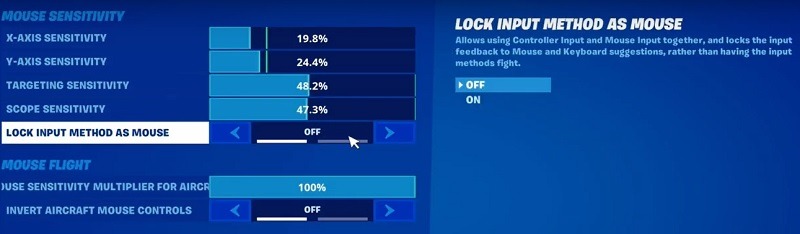
Limitaciones del uso de un teclado y un mouse
Si bien Microsoft parece más receptivo a permitir que los propietarios de Xbox One usen un teclado y un mouse, la compatibilidad realmente depende del desarrollador. La entrada de texto se puede lograr a través del teclado en la mayoría de los juegos y aplicaciones; sin embargo, no se puede decir lo mismo del ratón.
Curiosamente, algunas aplicaciones que se prestan a la navegación con el mouse tienen la función deshabilitada, como el navegador web Edge. Esto obliga a los propietarios a usar el controlador Xbox One para controlar el puntero en pantalla, lo cual es incómodo y engorroso. Con el nuevo navegador web Edge basado en Chromium, este problema está solucionado. A partir de marzo de 2021, la mayoría de los usuarios deberían tener el nuevo navegador Edge, que resuelve este molesto problema. Si aún no lo tienes, debería estar disponible pronto.
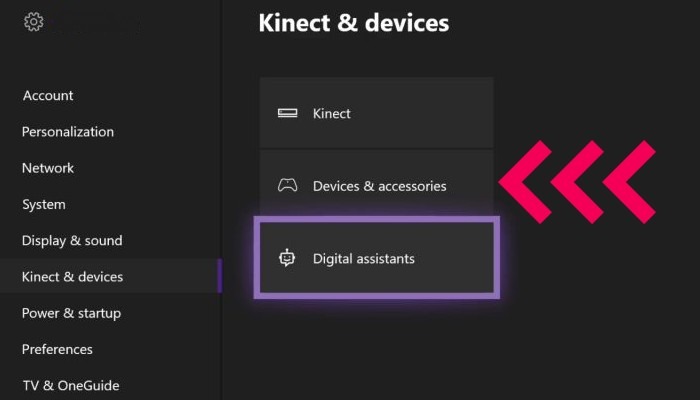
En las aplicaciones que admiten mouse, los usuarios pueden configurar su mouse navegando a «Configuración -> Kinect y dispositivos». Aquí, los usuarios pueden cambiar la velocidad del puntero del mouse e intercambiar los botones principal y secundario.
Torreta Razer
Razer, la compañía conocida principalmente por los periféricos para juegos de PC, se asoció con Microsoft para crear una configuración de mouse y teclado inalámbricos para Xbox One, llamada la torreta. El combo de teclado y mouse presenta una tecla Xbox dedicada que permite a los usuarios acceder al tablero de Xbox One. Además, Razer Turret cuenta con iluminación dinámica Xbox y una alfombrilla de ratón que se desliza desde debajo del teclado.
![]()
El Razer Turret es un dispositivo impresionante y el primer teclado y mouse verdaderamente inalámbricos diseñados específicamente para jugar en Xbox One. Desafortunadamente, Razer Turret te hará retroceder un poco. En el momento de escribir este artículo, la unidad se vende al por menor por $ 250. Puede usar otros teclados inalámbricos, especialmente teclados inalámbricos para juegos, aunque es posible que no funcionen tan bien como el Razer Turret.
Juegos que admiten teclado y mouse
Si bien la Playstation 4 de Sony también es compatible con un teclado y un mouse, la cantidad de juegos que oficialmente los admiten es básica. La Xbox One, por otro lado, tiene una lista mucho más saludable de juegos que oficialmente admiten controles de teclado y mouse.

Algunos de los principales juegos de la lista incluyen:
- Arca: supervivencia evolucionada
- Tripulación de bombarderos
- Día-Z
- Fortnite
- engranajes de guerra 5
- Halo: La colección del Jefe Maestro
- Minecraft
- Roblox
- mar de ladrones
- Los Sims 4
- brigada extraña
- Sobreviviendo a Marte
- Trueno de guerra
- marco de guerra
- Warhammer: Vermintide 2
Microsoft promete que esta lista seguirá creciendo, por lo que los jugadores pueden esperar más títulos en el futuro. Además, espere ver soporte de teclado y mouse para más títulos Triple A. Puedes comprobar un lista actualizada regularmente para ver lo que se agrega. En el momento de escribir este artículo, se enumeran más de 50 juegos.
Juega cualquier juego con un teclado y un mouse

Como se mencionó anteriormente, la compatibilidad con el teclado y el mouse solo está disponible si el desarrollador lo permite, al menos oficialmente. Afortunadamente, hay maneras de evitar esto. Productos de terceros como el Adaptador de controlador XIM Apex le permite usar un teclado y un mouse con cualquier juego, básicamente engañando a la Xbox One para que piense que es un controlador. Sin embargo, el XIM Apex viene con un alto precio de $125.
Es una buena idea verificar si su el teclado y el mouse son compatibles. Además, también necesitará el firmware XIM Apex más reciente para obtener los mejores resultados.
Hay algunas opciones más baratas disponibles; sin embargo, el XIM Apex obtiene constantemente las mejores críticas de los consumidores. Si bien no es tan popular, también puedes probar Adaptador de teclado y ratón KeyMander de IOGEAR. Es compatible con Xbox One, Xbox 360, PS3 y PS4. Es un poco más barato a solo $ 99.99.
CronusMax es otra opción de adaptador, pero es más difícil de configurar. Necesitarás tu PC cerca de tu consola para que todo funcione correctamente. Tiene un precio similar al XIM Apex de $125.
Sintonizador de consola Titan One funciona de manera similar al CronusMax pero ofrece más flexibilidad y es mucho más fácil de configurar. Viene con más de 50 mods para hacer que las cosas funcionen como quieras. Es la opción más barata disponible a $69.95.
Preguntas frecuentes
1. ¿Funciona esto con cualquier teclado/ratón?
No. La mayoría de los teclados y ratones con cable deberían funcionar con su Xbox One. Sin embargo, es posible que algunos teclados inalámbricos no funcionen correctamente, ya que Xbox One a veces pierde la sincronización entre el teclado/mouse y la consola.
2. ¿Funciona esto en todos los modelos de Xbox One?
Sí. Debería poder conectar los mismos tipos de teclados y ratones a todos los modelos de Xbox One siempre que tenga un puerto USB disponible.
3. ¿Todos los juegos admitirán teclado/ratón?
No. Todavía hay soporte limitado entre los juegos de Xbox One, ya que simplemente no fueron diseñados teniendo en cuenta el control del teclado/ratón. Incluso en los juegos en los que son compatibles, aún puede encontrar fallas o solo uno de los dos accesorios funciona correctamente.
4. ¿Puedo usar Bluetooth?
No. Xbox One no incluye compatibilidad con Bluetooth. De hecho, incluso la Xbox 360 solo admite Bluetooth para los controladores.
Terminando
Incluso cuando se usan estos métodos, no se garantiza que todos los juegos funcionen sin problemas con un teclado y un mouse. Todavía puede encontrar fallas o ningún soporte en absoluto. Además, asegúrese de que el teclado y el mouse que desea usar sean compatibles con el adaptador de terceros.
¿También tienes una PS4? Si es así, aquí se explica cómo conectar un teclado y un mouse a eso. Alternativamente, para los propietarios de Android, aquí se explica cómo conectar cualquier controlador Xbox One a un teléfono Android.
